En este articulo te mostrare varias opciones con el objetivo de que personalices elementary OS.
No lo haz instalado aun?, en este articulo te muestro paso a paso como hacerlo y en español.
Si, esa distribución linux, elementary OS se conoce por su escritorio gráfico pantheon.
Este mismo DE y sus desarrolladores sea por la razón que sea, no es fácil de personalizar, pero, no imposible.
Una de las primeras tareas que realiza quien personaliza elementary OS es instalar elementary Tweaks.
Tabla de contenido
Instalación de elementary Tweaks
Sugiero antes que nada actualizar nuestro eos completamente, en este caso desde una consola.
sudo apt update
sudo apt dist-upgradeSeguidamente instalaremos (posiblemente ya lo tengas) un paquete necesario para agregar el repositorio.
sudo apt install software-properties-commonAhora continuamos agregando el repositorio desde consola.
sudo add-apt-repository ppa:philip.scott/elementary-tweaks
sudo apt install elementary-tweaksEl ultimo comando ya nos instala elementary Tweaks en nuestro eos y queda listo para comenzar a usarlo.
Prefieres ver en video como hice todos los pasos anteriores? No olvides suscribirte a mi canal.
El siguiente paso lógico es el que personaliza tu elementary OS.
Como personalizar wingpanel en elementary OS
Seguramente te preguntaras?
Que es wingpanel elementary OS
Wingpanel en elementary OS es el panel o barra superior.
Esta barra mostrara el menú principal ademas de los indicadores de conexiones, sonido, notificaciones del OS, etc.
Normalmente, este panel / barra no es personalizable pero también hay solución a esto.
Modificando wingpanel elementary OS
Abrimos una consola y creamos dentro del directorio .config el directorio autostart en caso de que ya no lo tengas creado.
mkdir -p ~/.config/autostartSeguidamente haremos una copia local en nuestro directorio de usuario de indicator-application.desktop dentro de autostart sobre el que trabajaremos.
cp /etc/xdg/autostart/indicator-application.desktop ~/.config/autostart/A continuación agregaremos el escritorio gráfico Pantheon a la lista dentro de indicator-application.desktop por medio del comando sed.
sed -i 's/^OnlyShowIn.*/OnlyShowIn=Unity;GNOME;Pantheon;/' ~/.config/autostart/indicator-application.desktopYa hecha la anterior modificación de wingpanel, el siguiente paso es instalar un paquete que descargaremos de launchpad.
OJO, es un único y largo comando a ejecutar en una linea.
wget http://ppa.launchpad.net/elementary-os/stable/ubuntu/pool/main/w/wingpanel-indicator-ayatana/wingpanel-indicator-ayatana_2.0.3+r27+pkg17~ubuntu0.4.1.1_amd64.debY pasamos a instalarlo con un comando dpkg con privilegios de sudo.
Al igual que el anterior comando, es una única linea.
sudo dpkg -i wingpanel-indicator-ayatana_2.0.3+r27+pkg17~ubuntu0.4.1.1_amd64.debReiniciamos nuestro equipo con elementary OS para que tome el cambio.
Apenas ingresemos nuevamente con nuestra cuenta de usuario, ya tendremos la posibilidad de ver los iconos de estado.
Wingpanel ya mostrara otros iconos en su parte derecha superior de la pantalla.
Agregando elementary OS wallpapers
Una forma de darle vida a tu escritorio eOS es con un vistoso fondo de pantalla.
Ya estas aburrid@ de los que se incluyen preinstalados?
Sigue leyendo y te mostrare como sumar nuevos a tu coleccion.
Ahora, si quieres verlo en vídeo, aquí debajo te lo comparto:
Mi consejo es que te crees una carpeta donde copies las fotos o imágenes que quieras de wallpapers de eOS.
Esta carpeta idealmente, deberá estar dentro de tu carpeta home, así podrás mantenerla mas fácilmente.
| Descripción | Sitio |
| Repositorio en github | https://github.com/elementary/wallpapers |
| Fotografías para eOS | https://unsplash.com/collections/659270/elementary-os-inspired-wallpapers |
| Fondos de eOS filtrados por versión. | https://oswallpapers.com/category/elementary-os/ |
Recomiendo esos porque los vi interesantes, mas adelante iré actualizando esta lista.
Y eso es todo por el momento aunque debo seguir agregando otros tips para personalizar eOS.
Así que si te interesa y usas elementary OS, no pierdas de vista este articulo.
Satisfech@ con el articulo, hazme una donación, no importa la cantidad, la intención es lo que vale, dale click a este botón
Comparte este articulo opensource en tus redes sociales (compartir es sexy) por medio de los botones de redes sociales para que otros lo conozcan y apoyes mi blog.
Ademas, no olvides escribirme en los comentarios aquí debajo y pasa la voz compartiendo el tweet.
Blogger por ratos, motociclista apasionado, evangelizador opensource, youtuber y gamer para acabar con el stress.
Olvidaba también que me encanta el helado, ir al cine y el café !!

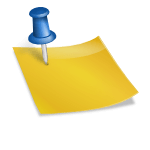
Personalizar EOS es una tarea titánica. Para la gente perdida, esta muy bien el articulo. Se agradece mucho tu ayuda al opensource (que a mi parecer EOS limita mucho)
Hola Matias, si, de hecho es la filosofía de los desarrolladores de EOS, úsalo pero no lo personalices. Entonces no te la ponen fácil.
Saludos,